从基础到进阶:电脑截屏技巧完整指南,一键掌握屏幕捕捉方法
- 问答
- 2025-10-12 20:33:12
- 256
哎 你说现在这电脑截屏啊 好像人人都会 但真要用得顺手 还真得琢磨琢磨,我刚开始用电脑那会儿 只会按键盘上那个PrtSc键 然后傻乎乎地打开画图粘贴 有时候窗口没对准 还得重新裁切 特别麻烦,后来慢慢发现 嘿 原来不同系统、不同场景下 截屏方法五花八门的 用对了能省不少事儿。
基础篇:别小看系统自带的功能
Windows自带的截图工具 其实挺强大的,Win+Shift+S这个组合键我真是爱死了 呼出之后能选矩形截图、自由形状截图 甚至直接截当前窗口,最棒的是 截图后右下角会弹出预览 点进去还能简单画两笔 加个箭头或马赛克什么的,有时候我急着截完关窗口 那个预览通知一下就消失了 找都找不回来 这时候就得去“截图和草图”的历史记录里翻 有点折腾。
macOS的用户可能更习惯Shift+Command+4 按空格还能切换成截取特定窗口,但我老记不住组合键 经常按成Shift+Command+3全屏截取 然后对着满屏的截图发呆,后来我把常用功能设置到触控栏 总算顺手多了。
进阶技巧:当截屏不只是“截图”
有时候我们需要录屏 比如教爸妈怎么用某个软件,Windows的Xbox Game Bar(按Win+G呼出)其实不只能录游戏 日常操作也能录 就是默认只保存MP4格式 如果想转GIF还得借助其他工具,我上次录了个软件操作步骤 发现文件太大 发邮件老是失败 后来学会用压缩工具调低帧率才解决。
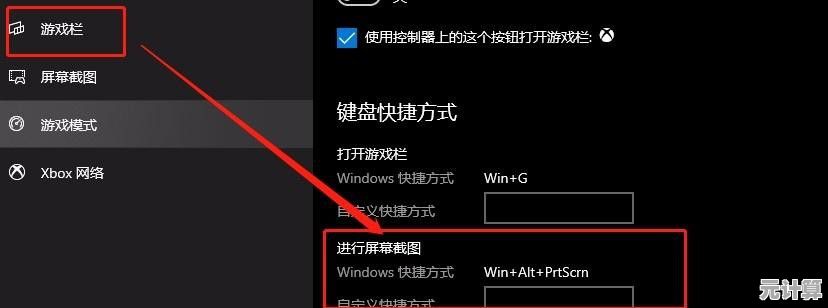
谷歌浏览器自带的开发者工具(F12)也能截屏 按Ctrl+Shift+P 然后输入“screenshot” 能截取整个网页长图,这个功能帮过我大忙 有次做网页设计复盘 不用一屏屏拼图了,它偶尔会漏掉一些动态加载的内容 得手动滚动一下再试。
那些让我又爱又恨的第三方工具
Snipaste是我装机必装的软件 它的“贴图”功能绝了——截完图能直接把图片悬浮在桌面上 对照着填表或写代码时特别方便,但它的自定义快捷键有时候会和其他软件冲突 我设成F1 结果每次截屏都弹出帮助页面 折腾半天才改成F3。
还有PicPick 功能多到眼花缭乱 自带取色器、量角器 甚至能画平面图,但界面选项太复杂 我每次想调个简单的图片尺寸都要找半天,可能工具太全能反而让人选择困难吧。
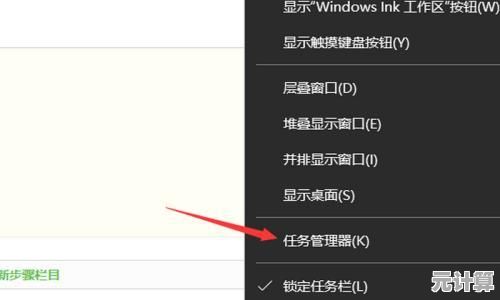
踩坑经验:格式和路径的小细节
以前我截完图直接保存成JPG 发到群里才发现背景变透明的地方全成了黑色块,后来才知道PNG格式才能保留透明背景,现在我的保存路径也固定设成了D盘截图文件夹 不然桌面迟早被截图淹没了……
说到这个 有一次我写教程 需要连续截取软件界面不同状态的图 懒得一次次手动保存 就用了个叫ShareX的工具 设置好快捷键和自动保存路径 喝着咖啡就连截了十几张,结果因为没清缓存 图片命名从“截图(1)”一直排到“截图(27)” 整理时差点崩溃,所以啊 自动化虽好 也得注意管理。
其实用久了会发现 没有哪种截屏方法是万能的,有时候急着抓取弹窗内容 用滚动截屏反而会错过;有时候需要标注重点 手机拍照反倒比软件截图更直接,关键是根据当下需求 灵活切换方法,就像炒菜时随手抓最称手的那把刀 截屏工具也得用出“肌肉记忆”才行。
现在我还保持着按完截屏键后 下意识检查一下角落有没有弹出预览的小习惯 毕竟 谁还没经历过辛辛苦苦截完图 却发现没保存上的绝望呢?
本文由示清妙于2025-10-12发表在笙亿网络策划,如有疑问,请联系我们。
本文链接:http://pro.xlisi.cn/wenda/61239.html









